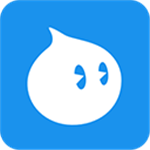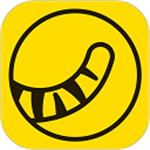kk录像机是一款录制视频的软件,这款软夹提供了三种录制模式,有全屏录制模式、区域录制模式以及游戏录制模式,我们可以选择其中一种我们需要的录制视频模式进行录制,比如我们想要将电脑桌面录制下来,那么就可以选择录制全屏模式,如果想要将某个窗口操作页面录制下来,就选择区域模式,如果我们想将我们自己玩的精彩的游戏画面录制下来,那么就选择游戏模式录制就好了,使用这款软件我们可以很方便的将我们想要录制的视频画面录制保存到电脑中,下方是关于如何使用kk录像机录制视频的具体操作方法,一起来看看吧。
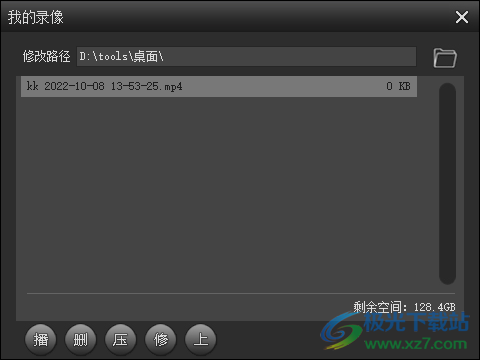
1.首先我们将软件打开之后,在页面的左侧有三种模式,依次为【全屏模式】【区域模式】以及【游戏模式】,点击其中一个模式,下方就会可有就该模式的解析。
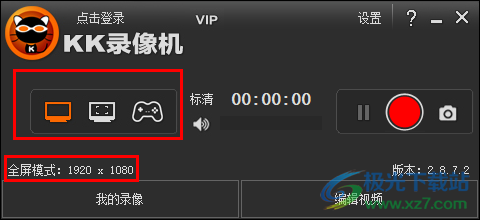
2.这里我们以全屏模式为例进行录制,点击全屏模式,然后点击右侧的开始录制按钮。
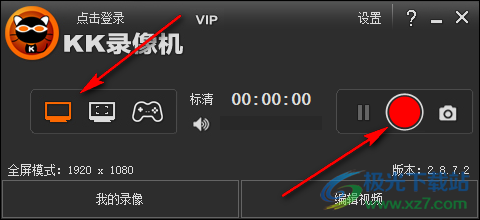
3.录制好之后,点击暂停录制,然后会看到我们录制的时长,如图所示。

4.接着点击下方的【我的录像】进入到页面中查看我们刚才录制的视频。
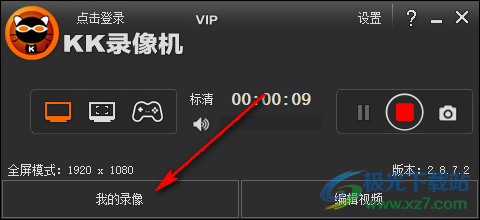
5.进入之后,就可以看到页面上有我们录制的视频,然后在下方有几个图字按钮,可以将录制的视频进行播放、删除、压缩、修改以及上传,然后点击上方的【修改路径】的下拉框为录制的视频选择一个合适的保存路径,选择好之后会自动保存。
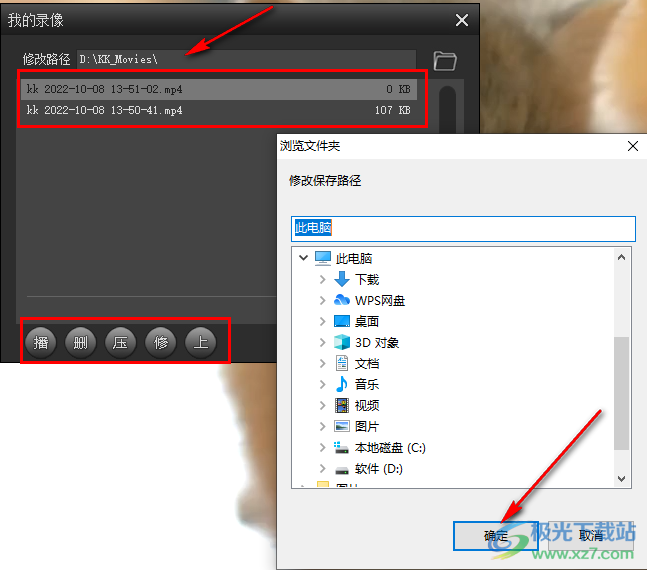
使用kk录像机可以将我们需要的页面给录制下来,录制完成后点击我的录像进入到页面中进行编辑修改等操作,然后为录制好的视频选择一个保存路径即可保存,快试试吧。